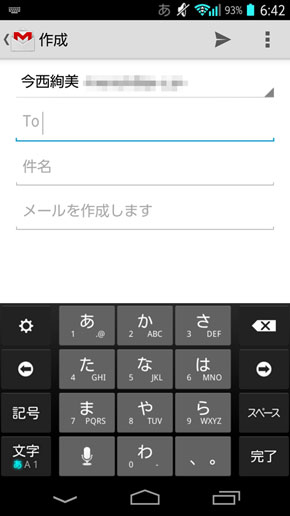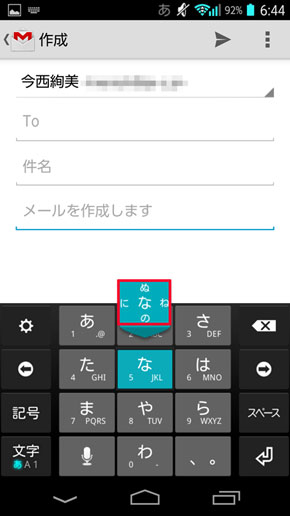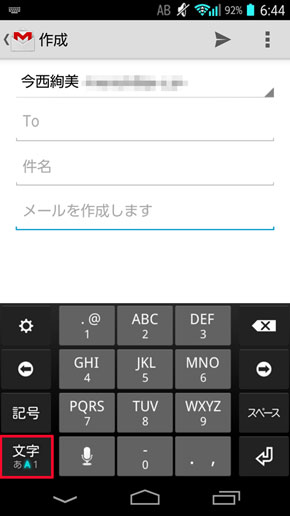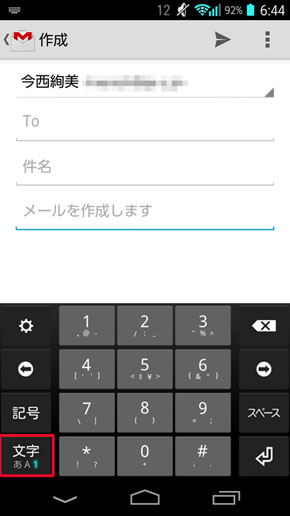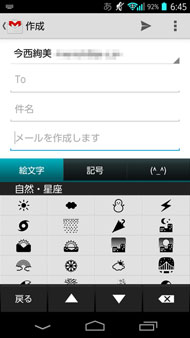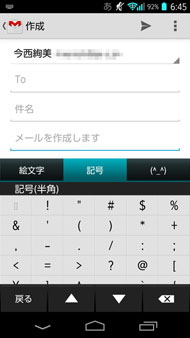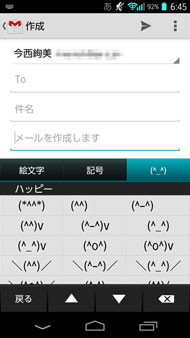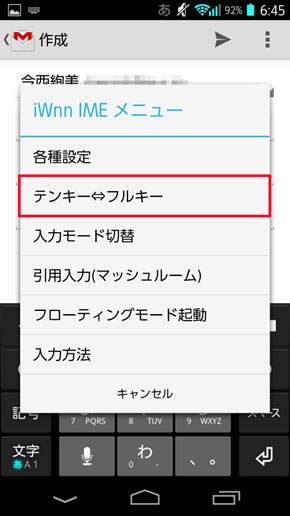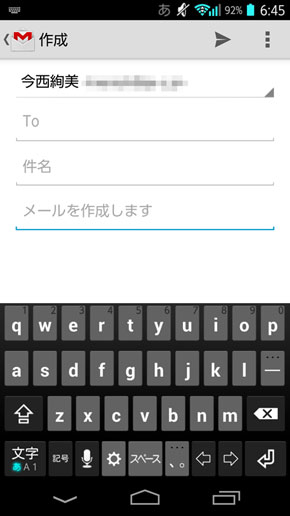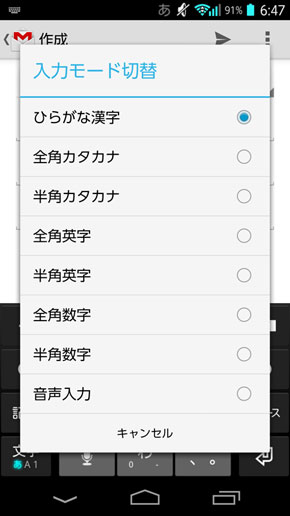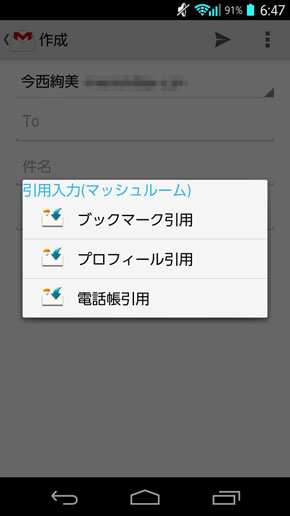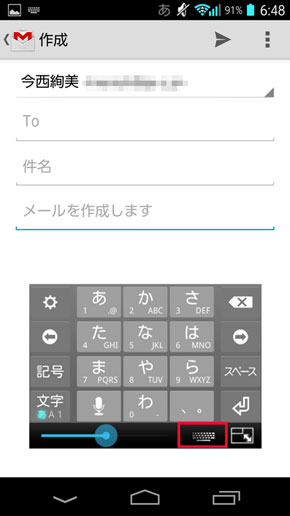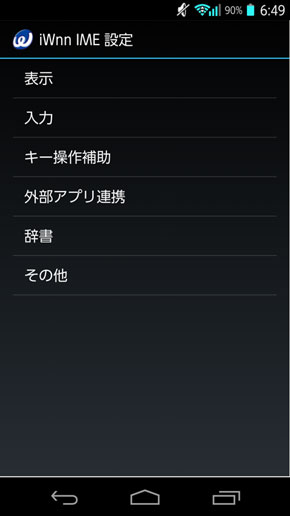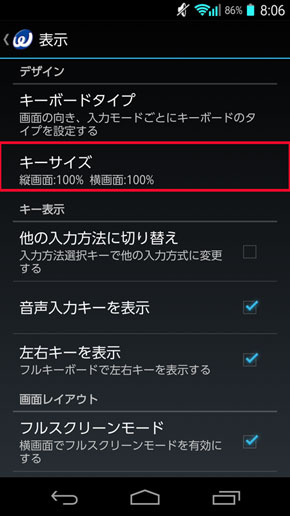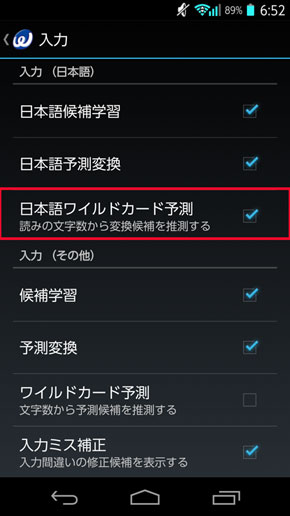スマホでの文字入力を使いこなそう―――LGスマホ/DIGNOシリーズ編:今日から始めるAndroid(2/2 ページ)
» 2014年04月07日 14時32分 公開
[今西絢美,ITmedia]
DIGNOシリーズは基本に忠実な仕様が目立つ
DIGNOは「iWnn IME」を採用している。なお、手書き入力には対応していない。
「設定」をタップすると、文字入力に関するさまざまな設定が行える。「テンキー⇔フルキー」をタップすれば、かな、英語、数字をそれぞれテンキーかQWERTYキーに変更可能だ。
「入力モード切替」では半角文字の入力に対応。「引用入力(マッシュルーム)」ではほかのアプリからデータを読み込んでコピー&ペーストできるので便利だ。
DIGNO Mの新機能では、「フローティングモード」に注目したい。自分の手の大きさに合わせてキーボードのサイズや位置を調整できるので、片手での操作をしやすいようカスタマイズできる。
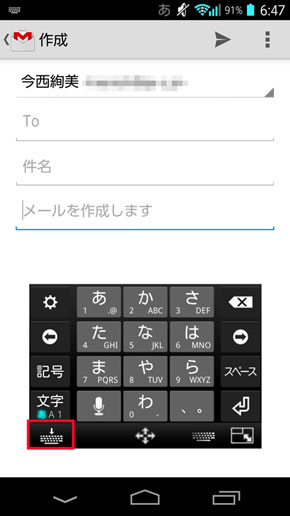
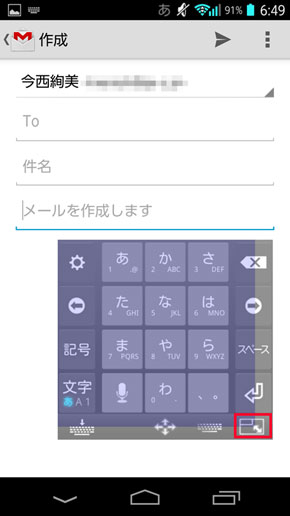 「フローティングモード起動」を選択すると、キーボードが画面下部から分離され、自由に動かせるようになる。キーボード左下のキーボードのアイコンをタップすると、元の状態に戻る(写真=左)。キーボード右下の拡大縮小アイコンをタップしたままドラッグすると、キーボードのサイズを変更できる(写真=右)
「フローティングモード起動」を選択すると、キーボードが画面下部から分離され、自由に動かせるようになる。キーボード左下のキーボードのアイコンをタップすると、元の状態に戻る(写真=左)。キーボード右下の拡大縮小アイコンをタップしたままドラッグすると、キーボードのサイズを変更できる(写真=右)「各種設定」では、キーボードの表示方法設定やユーザー辞書登録などを行える。使いやすいように設定を見直すといいだろう。
関連キーワード
キーボード | 入力技術 | スマートフォン | Android | 今日から始めるAndroid | G2 L-01F | 日本語入力 | DIGNO M KYL22 | 京セラ | LGエレクトロニクス
関連記事
 今日から始めるAndroid:スマホでの文字入力を使いこなそう―――AQUOS PHONE/ARROWSシリーズ編
今日から始めるAndroid:スマホでの文字入力を使いこなそう―――AQUOS PHONE/ARROWSシリーズ編
ケータイからの乗り換えユーザーにとって最大の難関でもある文字入力。今回はAQUOS PHONE/ARROWSシリーズを例に文字入力の基本を紹介する。 今日から始めるAndroid:スマホでの文字入力を使いこなそう―――GALAXY/Xperiaシリーズ編
今日から始めるAndroid:スマホでの文字入力を使いこなそう―――GALAXY/Xperiaシリーズ編
ケータイからの乗り換えユーザーにとって最大の難関でもある文字入力。今回はGALAXYシリーズとXperiaシリーズを例に文字入力の基本を紹介する。 今日から始めるAndroid:通話機能を強化するお役立ちアプリを活用しよう
今日から始めるAndroid:通話機能を強化するお役立ちアプリを活用しよう
Androidには、スマホの通話機能を強化するサービスやアプリが多数用意されている。ただ“話す”だけじゃないスマホならではの機能を活用して、もっと通話を楽しもう。 今日から始めるAndroid:通話機能の基本や一步進んだ使い方を習得しよう
今日から始めるAndroid:通話機能の基本や一步進んだ使い方を習得しよう
Androidスマートフォンは画面をタッチしてあらゆる操作を行う。今回はスマホの基本である「通話」機能について紹介しよう。
関連リンク
Copyright © ITmedia, Inc. All Rights Reserved.
SpecialPR
SpecialPR
アクセストップ10
2024年04月19日 更新
- 「楽天ペイ」「楽天ポイントカード」「楽天Edy」アプリを統合 “史上最大級のキャンペーン”も実施 (2024年04月18日)
- 「ポケモンGO」でアバターの髪形や体形を変更可能に 早速試してみた率直な感想 (2024年04月18日)
- 「改正NTT法」が国会で成立 KDDI、ソフトバンク、楽天モバイルが「強い懸念」表明 (2024年04月17日)
- 新たな縦折りスマホがDOOGEEから登場 タフネスの次は折りたたみだ (2024年04月18日)
- 最新のXperia発表か ソニーが「Xperia SPECIAL EVENT 2024」を5月17日に開催 (2024年04月17日)
- 通話翻訳や文字起こしの「Galaxy AI」、2年前のスマホ「Galaxy S22」「Galaxy Z Flip4/Z Fold4」にも搭載 One UI 6.1へのアップデートで (2024年04月18日)
- 楽天モバイル、関東地方の5Gエリアを2024年内に最大1.6倍拡大へ 衛星通信の干渉条件緩和により (2024年04月18日)
- Suicaグリーン券の購入方法 切符と比べてお得?:モバイルSuica活用術 (2024年04月18日)
- Back Marketの「リファービッシュ製品」が中古と違うワケ 売れ筋はiPhone 13、バッテリー“100%保証”の計画も (2024年04月17日)
- MVNOが成長するのに“足りていないこと” 「格安スマホ」激動の10年を振り返りながら議論 (2024年04月19日)
最新トピックスPR